在與他人分享之前保護您的手機的基本 Android 隱私設置


雖然我們傾向於將智慧型手機放在身邊,但在某些情況下,有必要將您的裝置短期借給朋友或家人。無論他們需要觀看影片還是檢查文檔,保護您的隱私免受意外窺探都至關重要。實施某些隱私設定和安全措施(例如應用程式固定)可以在您移交手機之前幫助保護您的手機。
在 Android 上啟用應用程式固定
例如,如果您與想要觀看 YouTube 影片的孩子共用手機,那麼使用應用程式固定是一個實用的選擇。這種隱私功能長期以來一直是 Android 不可或缺的一部分,提供了急需的便利性。應用程式固定允許所選應用程式佔據全屏,從而防止其他人存取您裝置上的其他應用程式。
若要在 Android 裝置上啟用應用程式固定,請確保該功能已啟動。開啟「設定」應用程式並導航至「安全性和隱私權」->「更多安全性和隱私」。
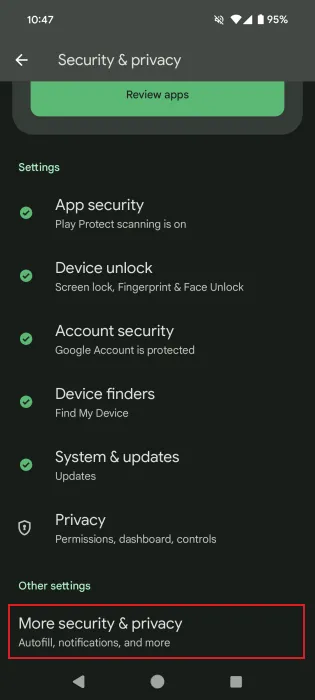
向下捲動以找到“應用程式固定”並選擇它。
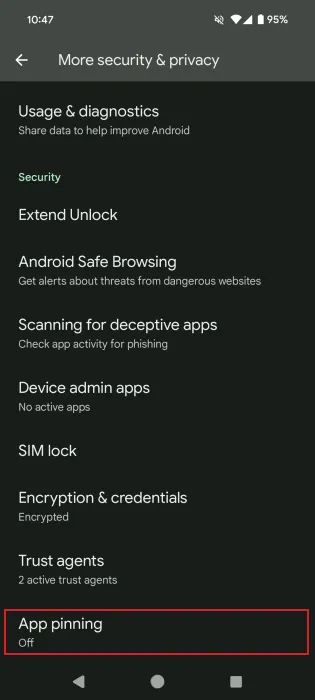
接下來,切換「使用應用程式固定」旁邊的開關。會出現提示;按「確定」確認固定應用程式後仍可存取個人數據,並請注意固定的應用程式可以開啟其他應用程式。
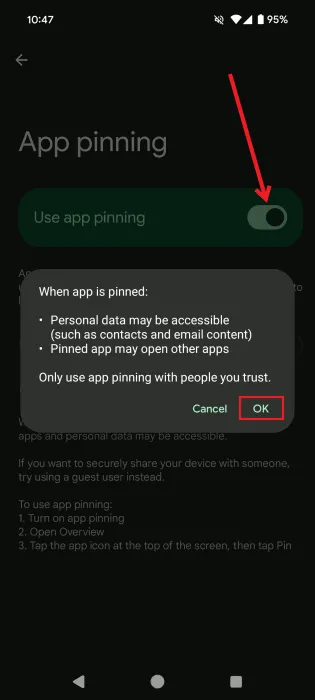
啟動應用程式固定也會在取消固定之前自動啟用要求輸入 PIN 碼。建議保持此功能處於活動狀態,以確保您的隱私受到保護。
啟動您想要固定的應用程式。在概覽模式下存取應用程式(如果您的裝置上啟用了方形按鈕,則可以透過按下該按鈕來執行此操作)。
按頂部的應用程式圖標,然後選擇“固定”。
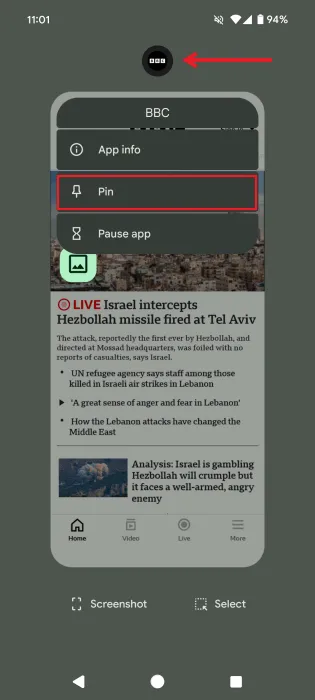
在出現的彈出視窗中點擊「知道了」 ,確認該應用程式現已固定。該應用程式將接管您的螢幕並保持可訪問狀態,直到取消固定為止。
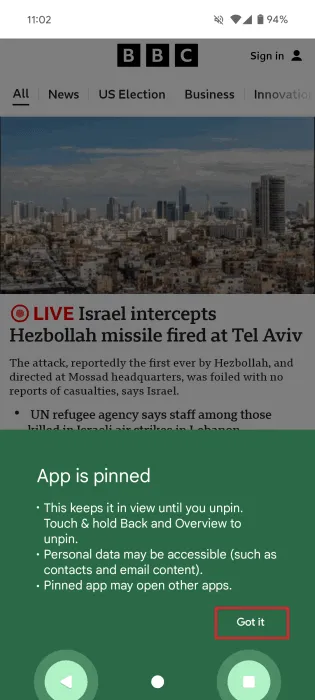
如何取消固定應用程式
若要取消固定應用程序,請按住螢幕上的「後退」和「概述」按鈕。根據您的配置,設備所有者可能需要輸入 PIN 碼才能確認取消固定。如果您使用手勢導航,請向上滑動並按住。
取消固定將隨後鎖定手機(如果設定了 PIN 或其他身份驗證方法)。設備所有者需要再次輸入 PIN 碼才能重新獲得完全存取權限。
啟動 Android 訪客模式
如果借用您手機的人需要長時間使用手機,更安全的選擇是啟動訪客模式。
訪客模式是一種有效的隱私功能,可限制對個人應用程式、照片、影片和設定(不包括 Wi-Fi 設定)的存取。使用該裝置的個人將遇到一個空白的 Android 配置文件,其中僅包含預設應用程式。
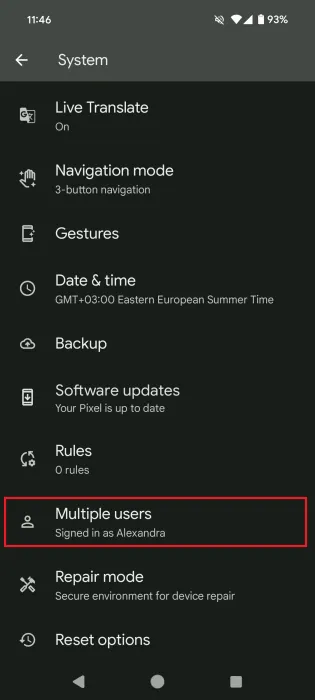
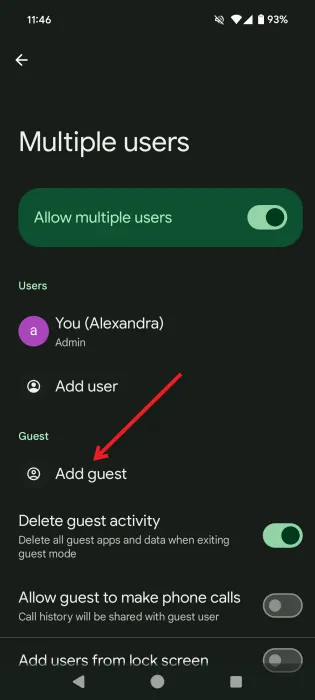
在出現的提示中按一下「下一步」 。
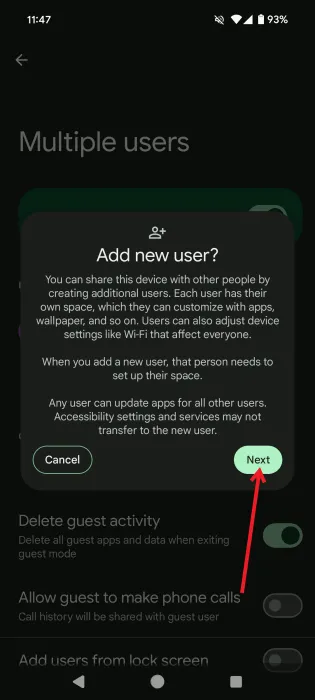
輸入訪客使用者的姓名並選擇頭像,然後按「完成」。
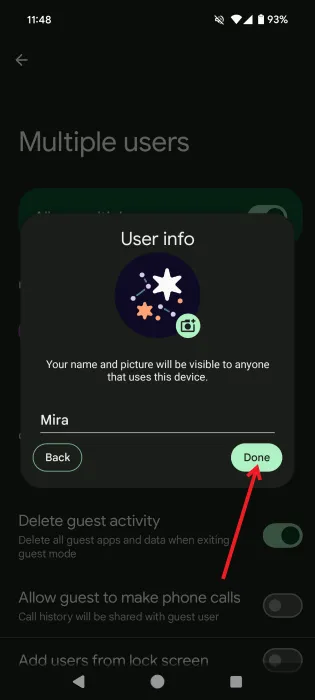
等待 Android 建立新用戶。在隨後的畫面上,您可以立即切換到新的設定檔。如果需要,您可以啟用撥打電話和發送簡訊等功能。
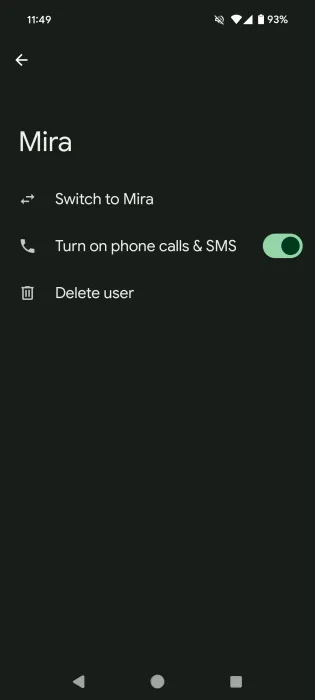
切換到新設定檔後,將出現「設定新使用者」畫面。單擊繼續。
然後,訪客用戶將經歷與首次初始化其設備時類似的設定。這包括使用 Google 帳戶登入、選擇搜尋引擎以及設定 PIN 碼。
返回主帳戶
需要歸還設備時,從螢幕頂部向下滑動以存取“快速設定”選單。
在右下角,您會發現三個小圖示。點擊顯示您的個人資料圖片的齒輪形圖示(設定)旁邊的圖示。
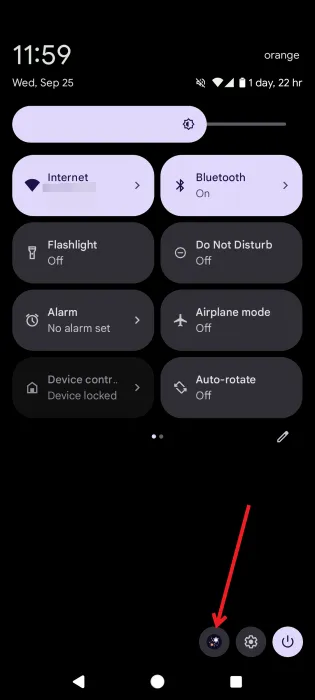
點擊主帳戶圖示切換回所有者的個人資料。如果設定了 PIN 碼,則擁有者需要輸入該 PIN 碼才能解鎖裝置。
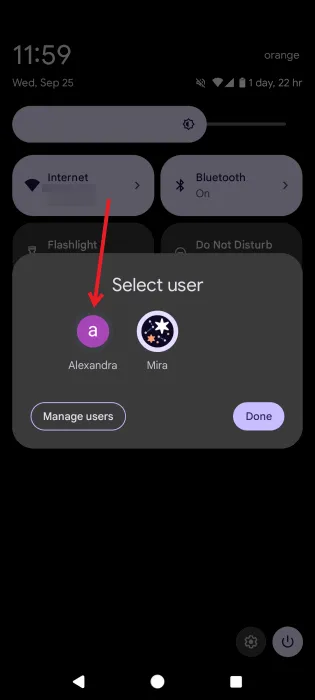
鎖定單一應用程式
如果特定應用程式中的敏感內容有限,您可以僅鎖定這些應用程式以防止未經授權的存取。此方法避免了限制對單一應用程式的存取或建立新的來賓帳戶的麻煩。
利用手機的內建鎖定設置
某些 Android 手機配備通用應用程式鎖定選項,可讓您輕鬆保護單一應用程式的安全。例如,榮耀手機就可以使用此功能。
導航到設定 -> 安全性和隱私 -> 設備和資料保護。
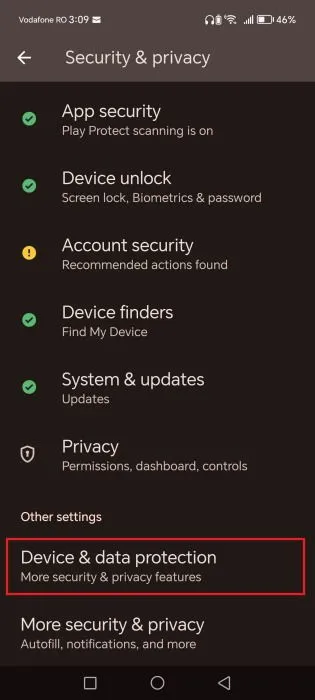
從選單選項中選擇應用程式鎖定。
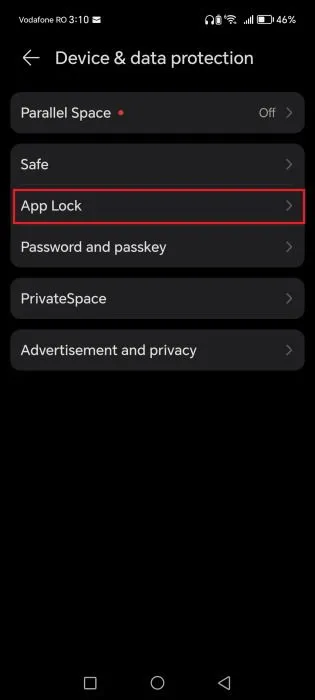
點擊底部的啟用。決定是使用裝置身份驗證還是建立新的 PIN 碼來解鎖受保護的應用程式。
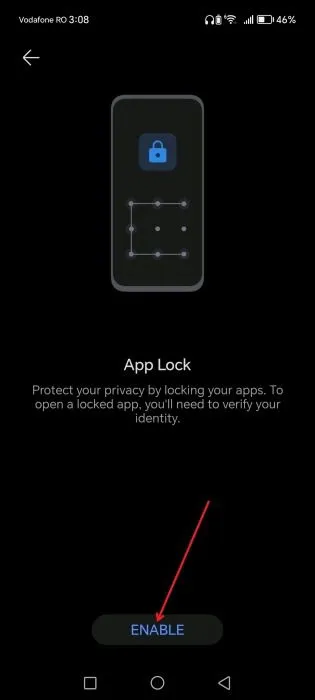
最後,瀏覽應用程式列表並打開您想要鎖定的應用程式旁邊的開關。
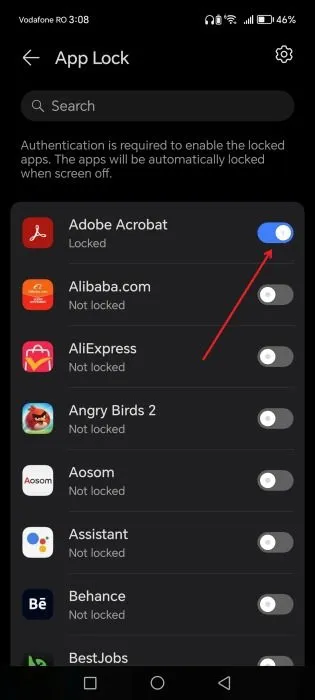
現在,如果其他人嘗試訪問該應用程序,他們將需要輸入您的 PIN 碼或圖案才能解鎖。
查看單獨的應用程式鎖定設置
如果您的手機缺少內建應用程式鎖定功能,請不要擔心!許多應用程式提供自己的鎖定選項。例如,WhatsApp 允許您鎖定聊天。
在 Android 裝置上開啟 WhatsApp。點選頂角的三個點,然後選擇「設定」。
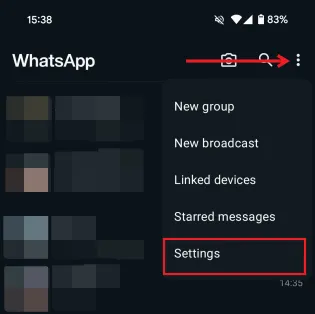
前往隱私 -> 應用鎖定。
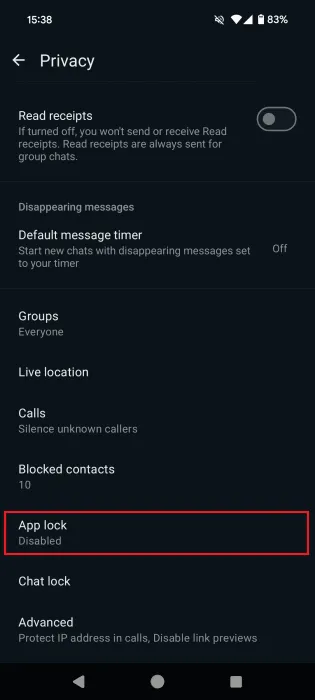
啟用生物辨識解鎖功能,以使用您的指紋、臉部或其他唯一識別碼存取應用程式。如果您的裝置缺乏這些功能,可以使用 PIN 碼或圖案來代替。
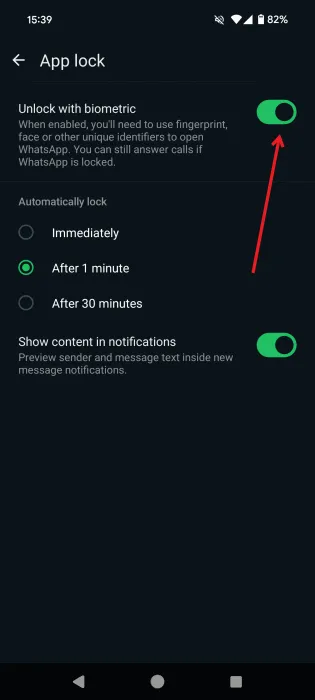
請記住,並非所有應用程式都提供此類選項。在這種情況下,請考慮鎖定敏感應用程式的下一個解決方案。
使用第三方應用程式
從 Google Play 商店下載Applock Pro應用程式並將其安裝到您的裝置上。
打開應用程式後,創建新的 PIN 或圖案,稍後解鎖敏感應用程式將需要該密碼或圖案。
您還需要授予某些權限,因此請按照提供的提示進行操作。
該應用程式將自動掃描您的裝置並鎖定流行的應用程序,例如 Facebook 或 Instagram。如果您選擇不保護所有應用程序,請切換到「鎖定」選項卡,然後按要從清單中排除的任何應用程式旁邊的鎖定圖示。
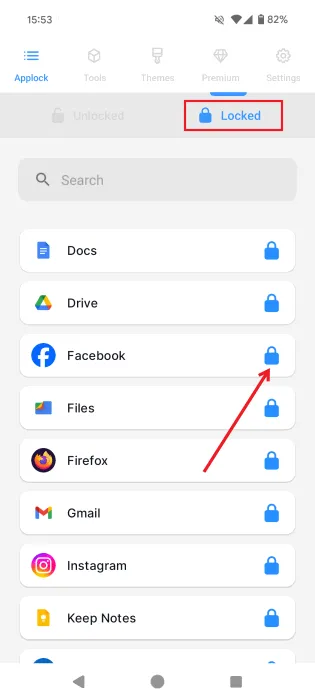
現在,如果有人嘗試存取您的 Instagram,他們將需要輸入您之前創建的 PIN 碼或圖案。
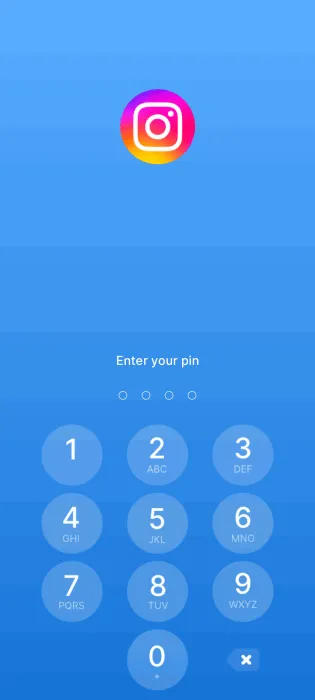
請記住,此方法可能不如其他方法萬無一失,但遵循我們的建議將有助於確保您的保護完好無損。
透過這些技術來保護您的敏感應用程序,請考慮進一步增強您在 Android 上的隱私。例如,了解如何找出哪些應用程式可以存取您在 Android 上的位置。此外,您可能想了解如何根據您的喜好在 Android 上設定預設應用程式。
圖片來源:Pexels所有螢幕截圖皆由 Alexandra Arici 提供



發佈留言